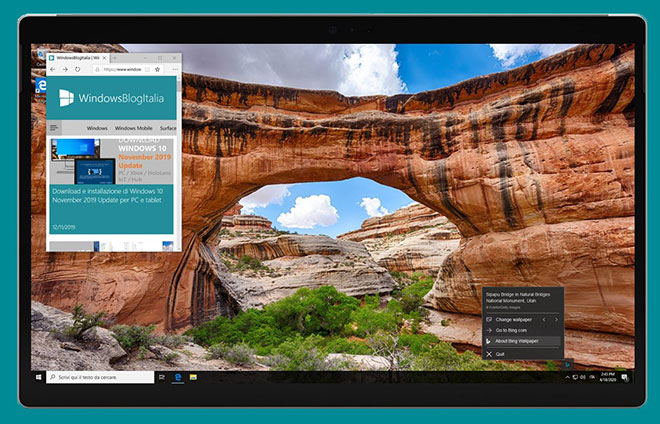Скройте фотографии на iPhone всего за несколько нажатий!
iPhone стал незаменимым инструментом в повседневной жизни, но вместе с ним возникают и проблемы конфиденциальности. Часто друзья и родственники могут иметь доступ к вашему устройству и иногда бездумно просматривают ваши фотографии. Чтобы обеспечить вашу конфиденциальность, важно знать, как скрыть фотографии на iPhone, избегая при этом посторонних глаз в вашей личной галерее. Первым шагом в защите ваших изображений является понимание того, как скрыть фотографии на iPhone с помощью встроенного приложения iOS Photos. Когда приложение откроется, выберите изображения, которые хотите скрыть, коснитесь значка «Поделиться», а затем «Скрыть». Эта простая процедура перенесет ваши фотографии в скрытый альбом, сделав их невидимыми в главном представлении галереи. Например, если у вас есть снимки из вашего последнего романтического путешествия, которые вы бы предпочли сохранить в тайне, это лучший вариант.
Для дополнительной защиты вы можете защитить свои фотографии паролем. Существует несколько надежных приложений, позволяющих установить пароль на доступ к фотоальборам. Это гарантирует, что только те, кто знает ваш пароль, смогут просматривать ваши фотографии. Например, представьте, что вы запечатлели драгоценные моменты своей семьи, которыми хотите поделиться только с близкими; защита этих изображений паролем имеет смысл.
Некоторые приложения выглядят как простые калькуляторы, но на самом деле скрывают функцию хранения фотографий. Установив одно из этих приложений, вы сможете еще эффективнее скрывать фотографии на iPhone. Когда любопытные друзья и родственники получат доступ к вашему устройству, они увидят только калькулятор, а вы будете спокойны, зная, что ваши фотографии в безопасности. Эти приложения идеально подходят для тех, кто хочет более высокий уровень защиты, сохраняя при этом внешний вид нормальности.
Как скрыть фотографии iPhone с помощью приложения «Фото»
Ваш iPhone часто является хранителем драгоценных моментов, запечатленных с помощью изображений. Однако бывают случаи, когда вы можете захотеть скрыть некоторые из этих изображений от посторонних глаз. Благодаря функциям, интегрированным в приложение «Фото», можно с помощью нескольких простых шагов скрыть фотографии на iPhone, обеспечив тем самым большую конфиденциальность. В этом руководстве вы узнаете, как использовать приложение «Фото» для безопасного и быстрого скрытия и восстановления изображений.
Программы для Windows, мобильные приложения, игры - ВСЁ БЕСПЛАТНО, в нашем закрытом телеграмм канале - Подписывайтесь:)
Скрыть отдельные фотографии
Процедура скрытия изображений на iPhone проста и понятна. Откройте приложение «Фото» и выберите изображение, которое хотите скрыть. После отображения изображения вы увидите значок в виде трех точек (…), расположенный вверху; коснитесь его и выберите параметр «Скрыть» в появившемся меню. Подтвердив действие, выбранное изображение будет немедленно перенесено в конкретный альбом под названием «Скрытые», что сделает его невидимым в основных разделах приложения «Фото».
Скрыть несколько фотографий одновременно
Если вы хотите скрыть несколько фотографий одновременно, в приложении «Фото» есть специальная функция. Нажмите значок «Выбрать», расположенный в правом верхнем углу, а затем выберите все фотографии, которые хотите скрыть. После выбора коснитесь значка (…), расположенного внизу, и выберите параметр «Скрыть». Это переместит все выбранные изображения в альбом «Скрытые», предлагая быстрое решение для массового скрытия фотографий на iPhone.
Доступ к скрытым фотографиям
Скрытые изображения не теряются, а просто переносятся в защищенную область. Зайдя в раздел «Альбомы» и выбрав опцию «Скрытые», вы сможете просмотреть все свои скрытые фотографии. В целях дополнительной безопасности, если ваше устройство обновлено до iOS 16 или более поздней версии, вам потребуется пройти аутентификацию с помощью Face ID или Touch ID для доступа к этой области.
Отключение скрытых альбомов
Если вы хотите дополнительно защитить свои изображения, вы можете сделать скрытый альбом полностью невидимым. Зайдите в «Настройки», выберите «Фотографии» и отключите параметр «Показать скрытый альбом». Это сделает скрытый альбом недоступным, пока вы снова не включите эту опцию.
Восстановить скрытые фотографии
Чтобы восстановить скрытую фотографию, просто вернитесь в «Настройки», повторно активируйте параметр «Скрытые альбомы», затем вернитесь в приложение «Фотографии», откройте «Скрытый альбом», выберите нужное изображение, коснитесь значка (…) и выберите параметр «Не СКРЫВАТЬ». Это действие вернет изображение в исходное положение, и оно снова станет видимым во всех разделах приложения «Фотографии».
В этом практическом руководстве представлен простой и понятный способ скрыть и восстановить фотографии на iPhone, гарантируя, что ваши драгоценные моменты останутся конфиденциальными и защищенными.
Как скрыть фотографии iPhone с помощью пароля
Намерение скрыть фотографии на iPhone с помощью пароля можно реализовать с помощью функции «Экранное время», хотя она в первую очередь предназначена для мониторинга и ограничения использования смартфона, а не для защиты определенных приложений. Например, он не позволяет полностью заблокировать доступ к приложению «Фотографии». Перейдите к настройкам iOS, выберите «Экранное время» и включите опцию «Использовать пароль экранного времени», чтобы установить PIN-код, который будет служить барьером для доступа к приложениям. Продолжайте, выбрав «Ограничения приложений», введите определенный ранее PIN-код и в разделе «Творчество» выберите параметры «Фото» и «Камера».
Установите время блокировки приложения на 1 минуту — это минимальное время, которое можно выбрать. Теперь откройте приложение «Фотографии» и держите его открытым в течение 1 минуты, пока на экране не появится сообщение «Ограничение по времени». С этого момента вам нужно будет ввести свой PIN-код для доступа к приложению, хотя иногда вам может быть предоставлена дополнительная минута доступа без запроса кода. Чтобы устранить это ограничение, вернитесь в «Настройки», перейдите к разделу «Экранное время и ограничения приложений», выберите параметры «Камера» и «Фотографии», затем нажмите «Удалить ограничение» для подтверждения.
Частное хранилище фотографий: специальное решение
Если описанные выше действия не отвечают вашим требованиям конфиденциальности, рассмотрите возможность использования сторонних приложений, таких как Частное хранилище фотографий, специально разработанный для скрытия изображений на iPhone с помощью пароля. Это приложение в бесплатной версии позволяет без ограничений импортировать фотографии и создавать до двух персонализированных альбомов в дополнение к основному по умолчанию. Выбрав версию Pro по цене 5,49 евро, вы получите возможность создавать новые альбомы без ограничений, удалять рекламу, а также защищать видео.
После загрузки и запуска Private Photo Vault на вашем iPhone выполните начальные шаги, чтобы установить четырехзначный PIN-код, который защитит доступ к вашим фотографиям. Впоследствии вы сможете создавать новые альбомы и импортировать фотографии, которые хотите скрыть, следуя инструкциям приложения. Фотографии, импортированные в Private Photo Vault, будут доступны только после ввода PIN-кода, что обеспечивает дополнительную защиту вашей конфиденциальности. Чтобы получить доступ к своим фотографиям, откройте вкладку «Альбомы» и выберите нужный альбом. Таким образом, ваши фотографии будут в безопасности и доступны только вам, обеспечивая надежную и надежную конфиденциальность. Скрыть идентификатор вызывающего абонента: все, что вам нужно знать
Как скрыть фотографии iPhone в калькуляторе
Хотите скрыть фотографии на iPhone с помощью приложения, которое маскируется под калькулятор? Это может звучать как сюжет из шпионского романа, но на самом деле это умное технологическое решение для защиты вашей конфиденциальности от шпионов. Существуют специальные приложения, позволяющие скрыть свои фото и видео за безобидным интерфейсом калькулятора. Одним из таких приложений является Secret Photos – Hide Photos, цифровой бастион для вашего личного контента.
Скрыть фотографии на iPhone: шаг за шагом
После скачивания и установки Секретные фотографии – Скрыть фотографии на своем устройстве запустите приложение, и вам будет предложено установить код безопасности. Этот код станет ключом к доступу к вашему скрытому сокровищу. Это похоже на личный цифровой банк ваших фотографий и видео.
- Установка кода безопасности: нажмите «Начать» и введите свой код безопасности в поля «Создать пароль» и «Подтвердить пароль». Это как иметь секретную комбинацию для цифрового замка.
- Восстановление кода: укажите адрес электронной почты для восстановления кода в случае потери. Если конфиденциальность вас беспокоит, вы можете использовать временный адрес электронной почты, что-то вроде плана Б на случай чрезвычайной ситуации.
- Создание альбома: коснитесь значка «+», чтобы создать новый альбом, введите имя в соответствующем поле, и вы создадите секретную комнату для своих фотографий.
Импортируйте и скройте изображения на iPhone
Теперь простым нажатием вы можете скрыть фотографии на iPhone, перенеся их в свой новый секретный альбом.
- Выбор фотографий: коснитесь значка альбомной ориентации, выберите фотографии, которые хотите скрыть, и коснитесь «Импортировать». Это похоже на перемещение драгоценных камней в сейф.
- Импорт: после завершения импорта у вас будет возможность удалить исходные фотографии из приложения «Фотографии». Это цифровая очистка, гарантирующая, что ваши фотографии останутся только в вашем секретном тайнике.
Доступ и управление вашими скрытыми фотографиями
Всякий раз, когда вы захотите получить доступ к своим скрытым фотографиям, просто откройте «Секретные фотографии – Скрыть фотографии», введите свой код безопасности и вуаля, ваше сокровище фотографий окажется в вашем распоряжении, вдали от посторонних глаз.
- Исследование: просматривайте свои скрытые альбомы, наслаждайтесь своей частной коллекцией, и, если хотите, вы даже можете экспортировать фотографии обратно в приложение «Фото», что похоже на возвращение драгоценного камня на свет божий.
Благодаря «Секретным фотографиям» — «Скрыть фотографии» скрыть фотографии на iPhone стало проще простого, предоставив вам безопасное и незаметное убежище для ваших драгоценных моментов. Это ваш волшебный калькулятор, личный уголок в огромном цифровом мире.
Другие приложения для скрытия фотографий iPhone
Если ранее обсуждавшиеся варианты не полностью удовлетворили ваши потребности и вы ищете дополнительные приложения, позволяющие скрывать фотографии на iPhone, вот несколько достойных внимания альтернатив, которые могут вам подойти.
Safe Haven: лучшая секретная папка
Это надежный и полноценный вариант. Лучшая секретная папка. Это приложение не только позволяет скрывать изображения на iPhone, но и расширяет его функциональность на видео и заметки. Одной из его отличительных особенностей является возможность защитить доступ к хранимому содержимому с помощью надежного пароля, обеспечивая тем самым надежный барьер против несанкционированного доступа. Дополнительный элемент безопасности обеспечивает функция будильника: если кто-то пытается войти в систему и четыре раза подряд вводит неправильный код, приложение делает снимок на фронтальную камеру и отправляет его по электронной почте владельцу. Хотя приложение бесплатное, версия по подписке за 15,99 евро в год (с 7-дневной бесплатной пробной версией) удаляет рекламные баннеры и предлагает доступ к дополнительным функциям, таким как распознавание FaceID/TouchID для доступа к скрытому контенту.
Мультимедийное хранилище: секретные фотографии — KYMS
КИМС Он представляет собой надежный мультимедийный сейф, предлагающий интегрированное решение для сокрытия и защиты фотографий, видео, документов и даже паролей, и все это под защитой надежного шифрования AES. Особым нововведением KYMS является возможность настройки параллельного архива с «поддельным» PIN-кодом, гениальным механизмом, который позволяет сохранить основной архив в безопасности, даже если вы вынуждены раскрыть доступ к приложению. Приложение бесплатное, с возможностью покупки внутри приложения, например, удаление рекламы за 2,99 евро, что позволяет настроить его и улучшить взаимодействие с пользователем. Как скрыть папку: Полное руководство
Конфиденциальность является приоритетом для многих пользователей iPhone, поэтому может возникнуть необходимость скрыть некоторые фотографии. В этом FAQ мы ответим на все ваши вопросы, касающиеся процесса скрытия фотографий на вашем устройстве iPhone.
- Почему я должен скрывать фотографии на своем iPhone? Скрытие фотографий поможет вам сохранить конфиденциальность и защитить вашу личную информацию от посторонних глаз. Это особенно полезно, если вы делитесь своим устройством с другими или просто хотите скрыть некоторые фотографии.
- Как скрыть фотографии на iPhone?
- Откройте приложение «Фото» на своем iPhone.
- Выберите фотографии, которые хотите скрыть.
- Нажмите значок «Поделиться» (квадрат со стрелкой вверх) в левом нижнем углу экрана.
- Прокрутите вниз и нажмите «Скрыть».
- Защищены ли паролем скрытые фотографии? Нет, функция скрытия фотографий не защищает фотографии паролем. Чтобы защитить свои фотографии паролем, вы можете использовать стороннее приложение из App Store.
- Могу ли я скрыть целые альбомы или только отдельные фотографии? Встроенная функция скрытия фотографий на iPhone позволяет скрывать только отдельные фотографии. Однако существуют сторонние приложения, которые позволяют скрывать целые альбомы.
- Как я могу получить доступ к своим скрытым фотографиям?
- Зайдите в приложение «Фото».
- Прокрутите вниз и вы найдете альбом «Скрытые», где хранятся все ваши скрытые фотографии.
- Есть ли способ более надежно скрыть фотографии на моем iPhone? Да, в App Store доступно несколько сторонних приложений, которые предлагают расширенные функции конфиденциальности, такие как защита паролем или аутентификация по отпечатку пальца.
- Повлияет ли скрытие фотографий на резервное копирование iCloud? Нет, скрытие фотографий не повлияет на вашу резервную копию iCloud. Скрытые фотографии по-прежнему будут включены в резервную копию.
- Могу ли я скрыть видео так же, как скрываю фотографии? Да, процесс скрытия видео такой же, как и скрытие фотографий.
Мы надеемся, что с помощью этого краткого руководства мы разъяснили, как и почему вы можете скрыть фотографии на iPhone. Помните, конфиденциальность важна, и стоит принять дополнительные меры для защиты вашей личной информации. Как скрыть свой профиль в Facebook и не быть шпионом
№ Предварительный просмотр Оценка продукта Цена 1
Apple iPhone 14 (128 ГБ) — полночь
3 328 отзывов 879,00 евро 799,00 евро
2
Apple iPhone 12 Pro, 256 ГБ, синий — (восстановленный)
2.745 отзывов 697,40 евро 575,00 евро
3
Apple iPhone 15 (128 ГБ) — светло-синий
33 отзыва 1.045,00 EUR 979,00 EUR
4
Apple iPhone 12 mini, разблокированный, 64 ГБ, черный – (восстановленный)
2.393 Отзывы 355,00 евро 339,00 евро
5
Apple iPhone 13 (128 ГБ) — светло-синий
9 476 отзывов 759,00 евро 679,00 евро
Программы для Windows, мобильные приложения, игры - ВСЁ БЕСПЛАТНО, в нашем закрытом телеграмм канале - Подписывайтесь:)